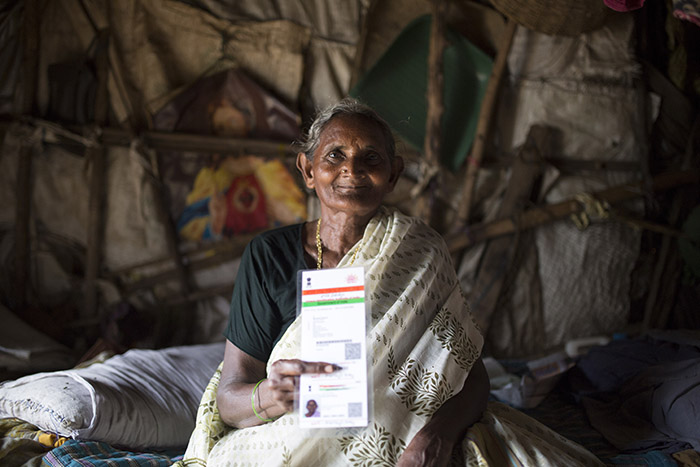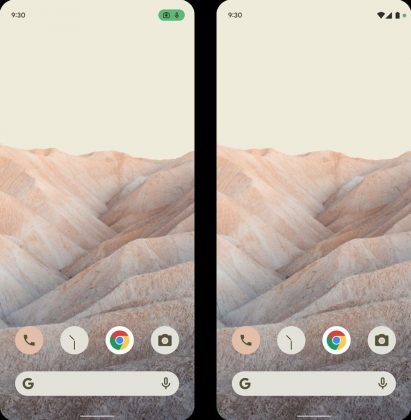Tas pats ekrano užsklanda kartais gali nusibosti. Jei jums atsibodo kasdien matyti tuos pačius ekrano fonus, geriausias būdas pagražinti namų ekrano įspūdį būtų sukurti ekrano užsklandą, kurioje kas kelias minutes turėtumėte skirtingus ekrano užsklandas. Šiame straipsnyje pažvelkime į tai, kaip galite įgalinti ekrano fono skaidrių demonstravimą „Windows 10“ kompiuteryje.
Kaip nustatyti „Windows 10“ ekrano fono skaidrių peržiūrą
„Windows 10“ fono paveikslėlyje yra įmontuota parinktis, leidžianti skaidrių demonstravimą. Naudodamiesi šia funkcija, galite automatiškai pakeisti darbalaukio foną, kuris yra vienas iš būdų optimizuoti kompiuterį. Tai taip pat taupo laiką, jei esate pavargę kiekvieną dieną keisti foną.
Žemiau pateikiamas paprastas trijų žingsnių procesas, kaip galite nustatyti automatiškai keičiamus darbalaukio fono paveikslėlius.
1 žingsnis - sukurkite aplanką su visais fono paveikslėliais

Prieš pradėdami, turite turėti visus tapetus vienoje vietoje. Sukurkite aplanką ir nukopijuokite visas nuotraukas ir fono paveikslėlius, naudojamus skaidrių demonstravimui darbalaukyje, į šį aplanką. Įsitikinkite, kad jis yra lengvai prieinamas.
2 žingsnis. Įgalinkite ekrano užsklandos skaidrių peržiūrą

- Atidarykite nustatymus savo kompiuteryje per meniu Pradėti arba naudodami „Win + I“ spartųjį klavišą.
- Čia spustelėkite „Suasmeninimas“.
- Kitame ekrane kairėje esančioje šoninėje juostoje pasirinkite Fonas.
- Dabar spustelėkite išskleidžiamąjį meniu po fonu ir pasirinkite „Slideshow“.
- Tada spustelėkite Naršyti.
- Pasirinkite nuotraukų aplanką, kurį norite naudoti skaidrių peržiūrai.
3 žingsnis. Tinkinkite laiko intervalą ir kitus nustatymus

- Dabar paveikslėlio apačioje spustelėkite išskleidžiamąjį meniu, kad pakeistumėte kiekvieną paveikslėlį.
- Pasirinkite laiko intervalą, kuriuo norite, kad fonas taptų automatiškai keičiamas. Galite rinktis nuo 1 minutės iki 1 dienos.
- Taip pat įjunkite „Shuffle“, jei norite, kad vaizdai būtų rodomi kaip fono paveikslėliai atsitiktine tvarka, o ne rodomi nuosekliai.
- Tada pasirinkite savo tapetų tinkamumą. Užpildymas paprastai tinka viso ekrano fono paveikslėliams. Tačiau galite išbandyti plyteles ir centrą, kad sužinotumėte, kas jums labiausiai tinka.
Be to, įsitikinkite, kad „leiskite skaidrių peržiūrai veikti, net jei aš veikiu su akumuliatoriaus energija“, ypač jei naudojate nešiojamąjį kompiuterį. Jei ne, jūsų įrenginys neįjungs skaidrių demonstravimo ekrane, kol nebus prijungtas prie maitinimo šaltinio.
Taigi dabar galite sėkmingai įdiegti ekrano užsklandos skaidrių peržiūrą „Windows 10“ kompiuteryje. Darbalaukio fonas pasikeis automatiškai po nurodyto laikotarpio. Jei norite daugiau pritaikyti, galite dar kartą peržiūrėti suasmeninimo nustatymus ir žaisti spalvomis, temomis, šriftais ir dar daugiau.
„Facebook“ komentarų laukelisTaip pat galite sekti mus, jei norite sužinoti apie naujienas apie technologijas „Google“ naujienos arba jei norite gauti patarimų ir gudrybių, išmaniųjų telefonų ir programėlių apžvalgas, prisijunkite „GadgetsToUse Telegram Group“ arba prenumeruokite naujausius apžvalgos vaizdo įrašus „GadgetsToUse“ naudokite „YouTube“ kanalą.